이건 머 정리하려고 하니 이미지작업이 더 많이 들어가네요. 가리고 쓰고 ..
여튼 왼쪽 Instances 를 클릭하면 해당 지역( Tokyo ) 에 등록 혹은 운영? 되고 있는 서버 리스트가 위와 같이 뜹니다.
Type 이 m1.small 이고 running 중이며 Security Group 은 quicklaunch-1 로 , 그리고 Key Pair 가 jmkook ( 이전에 등록할때 다운받았던 jmkook.pem ) 인걸 알수가 있습니다.
해당 라인에서 오른쪽 버튼을 클릭하면 다음과 같이 컨트롤할 수 있는 메뉴가 뜹니다.
여러가지 제어가 가능하며, 아래 Instance Lifecycle 을 통해 서버를 올리고 내리고 리붓하고 그리고 없앨 수 있습니다. 실제 서버를 없애도 ( Terminate ) 곧바로 사라지지는 않습니다.
목적인 Connect 를 선택하면 아래의 화면이 뜹니다.
SSH 를 통해 서버에 접근이 가능하며, 다운받았던 pem 파일을 통해 접속을 하라고 나와있습니다. 실제 공인아이피가 지정이 되어있지 않더라고 아마존에서 기본적으로 제공하는 Public DNS 를 통해 외부에서 SSH 접근이 가능합니다.
맥이나 리눅스의 경우 pem 파일에 대하여 위와 같이 chmod 400 jmkook.pem 을 수행한 후 아래 ssh -i jmkook.pem .... 를 복사하여 터미널 창에서 접속을 하면 아래와 같이 정상 접속이 되는것을 확인할 수 있습니다.
...
-r--------@ 1 jmkook admin 1692 12 16 15:27 jmkook.pem
Jemin-Kook-ui-MacBook-Air:Amazon jmkook$ ssh -i jmkook.pem root@ec2-xxx-34-18-xxx.ap-northeast-1.compute.amazonaws.com
Last login: Wed Jan 4 23:59:56 2012 from xxx.209.xxx.xxx
[root@ip-xx-162-xx-xxx ~]# ls -al
접속하였습니다. !!
윈도우를 사용하는 경우 putty 등의 프로그램을 통해 접근이 가능합니다.
putty 로 아마존 접근시 방법은 다음 링크에서 보시기 바랍니다.
-> putty 로 EC2 서버 접속
추가적으로 해당 서버를 선택하면 하단에 자세한 내용이 나오는데요.
Public(공인) DNS 와 Private(사설) DNS , 그리고 Private IP Address 가 제공되는것이 확인이 됩니다. 해당 DNS 를 통해 외부에서 접근이 가능하죠. 내부 서버간은 Private DNS나 IP 를 통해 접근이 가능합니다.
*이 DNS 들과 및 IP 는 서버가 리스타트 될 때마다 변경된다는것을 꼭 기억해두세요!!
또한, Private IP 를 통해 내부 서버끼리 통신하는 비용은 추가가 되지 않지만 Public 을 통해서 이동되는 모든 데이터에 대해서는 추가 요금이 부과된다는 사항도 잊으면 안됩니다.
가령, 변경되는 아이피때문에 웹서버에서 DB 서버로 접근시 공인아이피로 접근하게 되면 웹에 접근하는 비용에 웹이 DB 에 접근하는것 역시 비용이 되것죠...
여튼, 고정된 아이피를 할당하기 위해서는 Elastic IP 를 통해 할당이 가능합니다.
추가적으로, EC2 서버를 생성해도 기본적으로 우가 디스크가 자동으로 마운트 되지 않으므로 용량이 무쟈게 적습니다.
해당 부분 처리는 이곳에서 -> 디스크 마운트
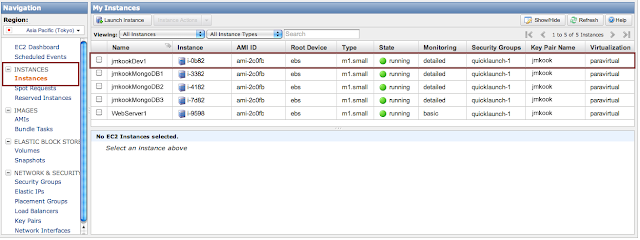



댓글 없음:
댓글 쓰기